周辺機器 (プリンター・その他端末) 接続・設定

周辺機器(プリンター・その他端末)接続・設定
このページの大切な言葉:周辺機器,プリンター,端末,接続,設定,認識
サービス内容

パソコンの世界では技術の進歩はめまぐるしいもので、次々と新たな周辺機器が登場します。
パソコンを買い替えるにはまだ早いけれども、便利な機能が追加できるなら周辺機器を利用するのは合理的ですよね。
ただし便利になる反面、新しい規格の登場により構成や設定も複雑になりがちです。
せっかく便利に使える周辺機器があるのに設定や接続でつまずいてはもったいないですし、そういった機能拡張性こそがパソコンと一般家電製品との大きな違いでもあります。
近年は周辺機器を無線接続するタイプの物も増えておりBluetooth、Wi-Fiの設定作業を伴う事例も増えております。
ケーブルとは違い、目に見えない物なのでますます理解に苦しむ方も多いと思います。
そんな時はパソコンドック24にお気軽にお問い合わせください。
設定するパソコンと周辺機器を店頭にお持ち込みいただく他、出張での作業も承ります。
こんな方にオススメ!
- 新しいプリンターを購入したが、接続の方法がわからない
- マウス、タブレット、スキャナ、コピー複合機、外付けハードディスク、外付け光学ドライブの接続、設定がわからない
- 接続は出来たが設定の方法がわからず、パソコンが機器を認識しない
- パッケージには出来ると記載があるのに思い通りに機能が働かない
具体的な作業内容
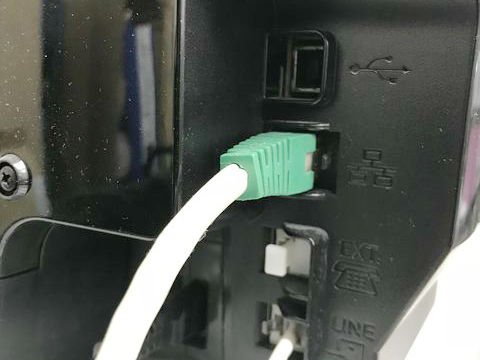
作業の流れ
- 周辺機器を接続するケーブルの種類が適切かどうか確認します
(注意!:ケーブルの種類によって使用できる機能に制限が発生する事もあります) - 接続端子の間違いや差し込む向きが間違っていないかの確認(注意!:向きの指定があるものを無理に接続しようとして端子を破損してしまうケースもあります)
- 接続や機器の認識にソフトウェアが必要な場合はメーカーホームページ等にて最新のソフトウェアを入手のうえ導入します
- 必要であればBluetooth、Wi-Fiの接続設定を行います(機器によっては一旦有線で接続設定を行った後でないと無線接続ができない物もあります)
- パソコンが機器を認識した後に、目的の動作が行えるように設定項目を調整
- 機能動作の確認。他の周辺機器との干渉が起きていないかなどのチェック
ご要望に応じてこんな作業もできます
- お客様の利用環境を確認し、最適な接続方法をご提案します
- 既にご利用の周辺機器に不具合があったり、古くなり劣化している場合は、新しい機種を取り寄せて設置することもできます









